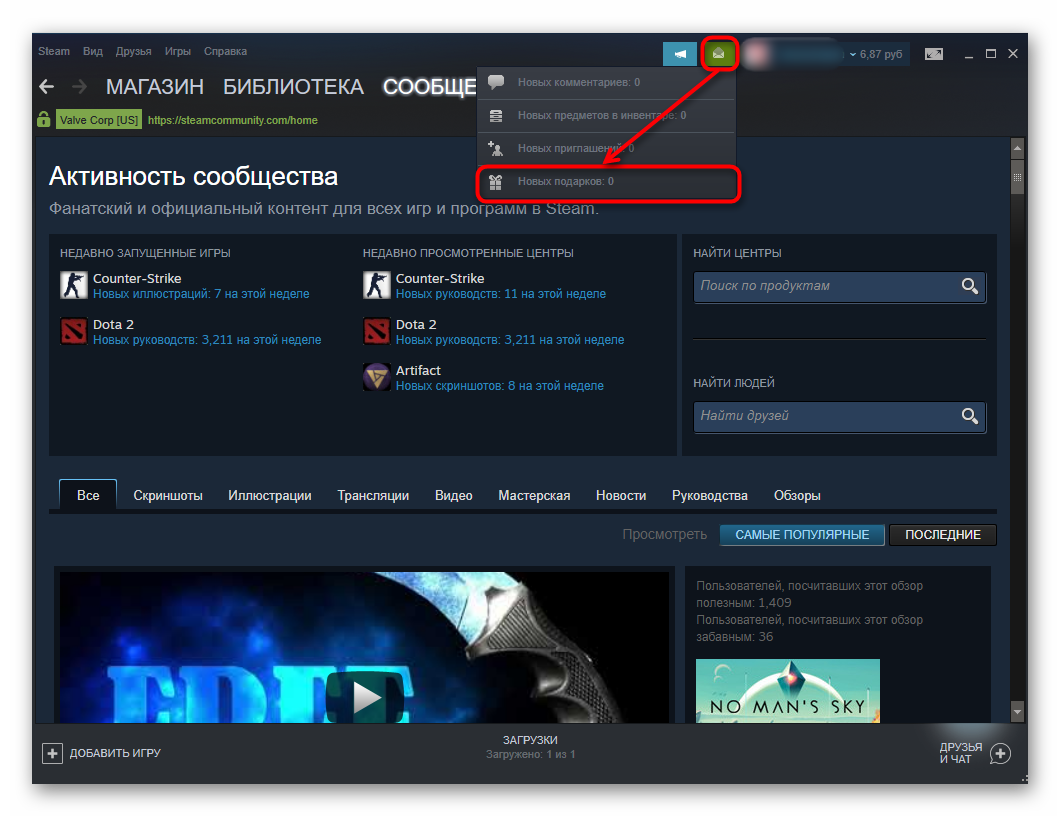Как включить мобильный аутентификатор в стиме?
Содержание:
- Решение проблем
- Решение проблем
- Ставим скайп на iPad
- Верификация электронной почты
- Включение мобильного аутентификатора Steam Guard
- Алгоритм работы Защиты Стим
- Назначение функции
- Работаем на компьютере
- Включение мобильного аутентификатора в Steam
- Как с этой системой работать?
- Как включить через мобильное приложение
- Как включить Steam Guard на компьютере или ноутбуке
- Как включить стим гуард
- Пошаговая инструкция
Решение проблем
Как зайти в Стим, если вы потеряли свой мобильник:
- По возможности свяжитесь со своим сотовым оператором и приобретите у него сим-карту с тем же номером. Тогда Стим сможет прислать вам смс, и вы восстановите доступ при помощи кода восстановления.
- Если восстановить номер невозможно, и доступа к устройству нет, обратитесь в Службу поддержки. Для этого есть специальная кнопка на сайте. Выберете раздел «Мой мобильный идентификатор был удалён или утерян», и вы сможете восстановить аккаунт через электронную почту.
- В случае, когда вы не можете войти в электронную почту, привязанную к учётной записи, нужно обратиться в службу поддержки и пройти процедуру подтверждения владения аккаунтом.
Если вы решили приобрести новый смартфон, то нужно сделать следующее:
- Убрать мобильную аутентификацию.
- Выйти из учётной записи в мобильном приложении.
- Рекомендуется также удалить всю личную информацию и сделать сброс до заводских настроек, если вы хотите продать свой старый аппарат.
Удаление аутентификатора Steam Guard
Вы можете сделать резервную копию кодов на случай потери телефона:
- Откройте Стим.
- Нажмите «Об аккаунте».
- Перейдите к «Настройка Steam Guard».
- Нажмите «Получить коды восстановления».
- Введите текущее значение из аутентификатора.
- Далее вам будет выдан список кодов, которые лучше распечатать и не хранить на диске компьютера. Воспользоваться ими можно лишь однажды, после получения новых значений, старые перестанут действовать.
Если вы купили новое устройство, то на него можно перенести аутентификатор следующим образом:
- Установите программу на новый аппарат.
- Нажмите «Войти».
- При запросе аутентификации, нажмите «У меня нет доступа к кодам».
- Выполняйте инструкции на экране. Ваш старый мобильник должен быть доступен.
- После переноса все действия на Торговой площадке будут приостановлены на несколько дней. Это сделано в целях вашей же безопасности и подтверждения, что действие действительно выполнено вами, а не злоумышленниками.
При замене аппарата часто требуется удалить номер из аккаунта:
- Зайдите в Стим через интернет-браузер.
- Зайдите в Настройки телефона.
-
Нажмите «Удалить телефон».
- На ваш номер придёт смс с кодом. Напишите его на сайте, и номер будет удалён из учётной записи.
И напоследок, советы по безопасному использованию аутентификатора:
- Никогда не сообщайте никому пароль от аккаунта и мобильные аутентификационные коды.
- Не вводите учётных данных на сторонних сайтах и не переходите по подозрительным ссылкам.
- Техническая поддержка не просит у пользователей прислать код и пароль.
- Не загружайте и не запускайте подозрительное ПО, которые вам порекомендовали в чате или по e-mail.
- Не загружайте и не открывайте программы, предлагающие оптимизировать или исправить ошибки в Стиме. Как правило, это ПО создано для того, чтобы взломать ваш аккаунт.
- Распечатайте коды восстановления Steam.
Очевидно, что мобильный идентификатор существенно повышает безопасность использования платформы. При этом обычно он не доставляет каких-либо хлопот в использовании. Проблемы могут возникнуть при смене телефона, либо при переустановке системы. Но при соблюдении всех инструкций никаких ошибок возникнуть не должно. Поэтому не рекомендуется отключать Steam Guard, за исключением тех случаев, когда вы решили сменить смартфон. Оставляйте комментарии о своём опыте использования двухфакторной аутентификации, с какими трудностями вы столкнулись, и как удалось их решить.
Решение проблем
Как зайти в Стим, если вы потеряли свой мобильник:
- По возможности свяжитесь со своим сотовым оператором и приобретите у него сим-карту с тем же номером. Тогда Стим сможет прислать вам смс, и вы восстановите доступ при помощи кода восстановления.
- Если восстановить номер невозможно, и доступа к устройству нет, обратитесь в Службу поддержки. Для этого есть специальная кнопка на сайте. Выберете раздел «Мой мобильный идентификатор был удалён или утерян», и вы сможете восстановить аккаунт через электронную почту.
- В случае, когда вы не можете войти в электронную почту, привязанную к учётной записи, нужно обратиться в службу поддержки и пройти процедуру подтверждения владения аккаунтом.
Если вы решили приобрести новый смартфон, то нужно сделать следующее:
- Убрать мобильную аутентификацию.
- Выйти из учётной записи в мобильном приложении.
- Рекомендуется также удалить всю личную информацию и сделать сброс до заводских настроек, если вы хотите продать свой старый аппарат.
Удаление аутентификатора Steam Guard
Вы можете сделать резервную копию кодов на случай потери телефона:
- Откройте Стим.
- Нажмите «Об аккаунте».
- Перейдите к «Настройка Steam Guard».
- Нажмите «Получить коды восстановления».
- Введите текущее значение из аутентификатора.
- Далее вам будет выдан список кодов, которые лучше распечатать и не хранить на диске компьютера. Воспользоваться ими можно лишь однажды, после получения новых значений, старые перестанут действовать.
Если вы купили новое устройство, то на него можно перенести аутентификатор следующим образом:
- Установите программу на новый аппарат.
- Нажмите «Войти».
- При запросе аутентификации, нажмите «У меня нет доступа к кодам».
- Выполняйте инструкции на экране. Ваш старый мобильник должен быть доступен.
- После переноса все действия на Торговой площадке будут приостановлены на несколько дней. Это сделано в целях вашей же безопасности и подтверждения, что действие действительно выполнено вами, а не злоумышленниками.
При замене аппарата часто требуется удалить номер из аккаунта:
- Зайдите в Стим через интернет-браузер.
- Зайдите в Настройки телефона.
- Нажмите «Удалить телефон».
Удаление номера телефона в Steam
- На ваш номер придёт смс с кодом. Напишите его на сайте, и номер будет удалён из учётной записи.
И напоследок, советы по безопасному использованию аутентификатора:
- Никогда не сообщайте никому пароль от аккаунта и мобильные аутентификационные коды.
- Не вводите учётных данных на сторонних сайтах и не переходите по подозрительным ссылкам.
- Техническая поддержка не просит у пользователей прислать код и пароль.
- Не загружайте и не запускайте подозрительное ПО, которые вам порекомендовали в чате или по e-mail.
- Не загружайте и не открывайте программы, предлагающие оптимизировать или исправить ошибки в Стиме. Как правило, это ПО создано для того, чтобы взломать ваш аккаунт.
- Распечатайте коды восстановления Steam.
Очевидно, что мобильный идентификатор существенно повышает безопасность использования платформы. При этом обычно он не доставляет каких-либо хлопот в использовании. Проблемы могут возникнуть при смене телефона, либо при переустановке системы. Но при соблюдении всех инструкций никаких ошибок возникнуть не должно. Поэтому не рекомендуется отключать Steam Guard, за исключением тех случаев, когда вы решили сменить смартфон. Оставляйте комментарии о своём опыте использования двухфакторной аутентификации, с какими трудностями вы столкнулись, и как удалось их решить.
Ставим скайп на iPad
Так как установить Skype на iPad можно только при наличии зарегистрированного Apple ID, убедитесь в том, что он у вас есть. Для установки скайпа требуется версия iOS от 5 и выше. Естественно, необходимо подключение к интернету, желательно высокоскоростному.
Скачать скайп можно через два источника:
- App Store;
- iTunes.
Приложение App Store установлено разработчиком на всех айпэдах. Выбираете его на экране планшета, переходите в раздел «Подборка» и через поиск находите Skype iPad. Далее, нажимаете кнопки «Бесплатно» и «Установить». App Store может запросить пароль от учетной записи, который нужно будет ввести в соответствующее поле. Как только скайп будет загружен, можно приступать к его установке.
В появившемся окне переходите во вкладку «iTunes Store», ищете там скайп и скачиваете. Данные вашей учетной записи придется вводить и здесь. Переходим в меню iTunes «Программы», выбираем скайп, ставим галочку рядом со словом «Синхронизировать» и нажимаем внизу кнопку «Применить». Все, скайп синхронизирован с iPad и готов к использованию.
Верификация электронной почты
Начинаем разбираться, как сделать Стим Гуард – первым этапом всегда будет получение кода через электронную почту. Почему? Ответ прост – вы привязываете электронную почту к личному профилю и автоматически активируете систему защиты.
Процесс привязки почтового ящика элементарен – вы обязательно столкнетесь с ним, когда будете регистрировать аккаунт. Рекомендуем не пренебрегать этой опцией, иначе не получите доступа к важным функциям платформы. Этот способ доступен только при работе на сайте/ в десктопной версии.
Что необходимо сделать?
Как поставить Стим Гуард разобрались – давайте посмотрим на подтверждение активации системы безопасности.
Найдите раздел «Защита». Здесь должен находиться подсвеченный значок щита с надписью «Защищено…».
Обратите внимание! Чуть ниже есть кнопка настройки Steam Guard. Здесь можно полностью отключить защиту или переключиться на другой способ идентификации личности, о котором мы поговорим ниже
Включение мобильного аутентификатора Steam Guard
Для включения аутентификатора вам потребуется смартфон или планшет под управлением iOS, Android или Windows с установленным приложением Steam. Если у вас нет этого приложения, найдите его в AppStore, Play Market или Microsoft Store и установите.
Ссылки, для тех, кто не может найти приложение самостоятельно:
После запуска приложения вам необходимо ввести свой логин и пароль от аккаунта и коснуться кнопки «Войти».
Как только войдете, на прикрепленную к аккаунту почту придет письмо с кодом доступа. Его необходимо ввести в следующем окне и коснуться кнопки «Отправить».
После отправки кода вы попадете в основное окно программы. Коснитесь значка меню.
Далее – Steam Guard.
И «Добавить аутентификатор».
В следующем окне укажите номер вашего телефона, который будет прикреплен к аккаунту. Сначала выберите страну (если это необходимо), затем вводите номер. Коснитесь «Добавить телефон».
Как только вы добавите номер, на него придет СМС с кодом, который нужно ввести в следующем окне. После ввода коснитесь кнопки «Отправить».
Далее появится окно с кодом восстановления (он начинается на букву R, затем – несколько цифр). Обязательно перепишите его и положите в надежное место. После этого коснитесь кнопки «Готово».
Вы попадете в окно программы с меняющимися кодами. Теперь мобильный аутентификатор Steam Guard включен.
Алгоритм работы Защиты Стим
Всё очень просто — как только Вы подключитесь к серверу с нового клиента (например, после переустановки Windows), то получите в клиенте вот такое окно:
Это и есть защита «Стим Гуард». На адрес электронной почты, на который зарегистрирован Ваш аккаунт, она должна отправить письмо с кодом от техподдержки. Надо ввести этот код в соответствующее поле вверху окна. Внизу будет ещё одно поле — это имя нового устройства, которое теперь будет зарегистрировано в сервисе. Например — «My_laptop».
Если Вы подключаетесь к сервису через веб-браузер, то там появится вот такое сообщение:
Проверяем почту. Если письмо от Стима с адреса noreply@steampowered.com пришло, то ставим флажок «Я получил сообщение от службы поддержки и готов ввести код доступа». Нажимаем на кнопку «Далее».
В следующем окне вводим код безопасности и имя устройства. После этого система его запомнит и дальше Вы уже будете подключаться без подтверждения. Главное — не удаляйте куки(cookies) в браузере, иначе придётся всё делать заново.
Назначение функции
Мобильная аутентификация – это очень полезная опция, которую предусмотрели разработчики с целью дополнительной защиты аккаунтов пользователей от неправомерных действий злоумышленников в Интернете.
По мнению специалистов по информационной безопасности, данная функция более надёжна, чем использование обычного пароля. Для использования данной возможности к учётной записи Стим пользователь должен подключить мобильный телефон, в котором, собственно, и сгенерируется этот самый код для входа в учётную запись Стима.
Активировать данную опцию очень просто, справится пользователь любого уровня подготовки. На мобильном телефоне ему нужно установить программу, о которой речь пойдёт чуть ниже.
Опция Guard работает в автономном режиме, а значит, пользователю не нужно подключаться к Интернету, единственное требование – это время на мобильном устройстве должно быть выставлено правильно.
Работаем на компьютере
Включить Стим Гуард мы рекомендуем каждому пользователю – это дополнительное средство защиты профиля. Как он работает? Кроме логина и пароля при авторизации вы будете вводить проверочный код, который поступает на электронную почту письмом – или в мобильном приложении Сообщества. Проходить вторую ступень аутентификации придется каждый раз, как будете осуществлять вход с нового неавторизованного устройства или браузера. Как активировать Steam Guard – расскажем чуть позже!
Подключить Steam Guard стоит еще и потому, что он снимет ограничения. Без включенной системы безопасности вы не можете пользоваться Торговой площадкой и функцией обмена. Обидно! Скорее подключайте второй уровень защиты – через пятнадцать дней сможете воспользоваться заблокированными ранее опциями.
Сначала поговорим о том, как включить Steam Guard через электронную почту. Напомним! Вы в обязательном порядке подтверждаете адрес электронного почтового ящика, когда завершаете процесс регистрации учетной записи.
Это ответ на вопрос, как включить Steam Guard – аутентификация начнет работать автоматически после подтверждения почтового ящика. Вы можете проверить это самостоятельно:
- Откройте сайт или приложение для десктопа, авторизуйтесь;
- Найдите имя пользователя на верхней панели и нажмите на него, чтобы открыть контекстное меню;
- Выберите пункт «Об аккаунте»;
- Найдите на странице блок «Защита…»;
- Вы увидите значок щита с подписью «Защита активирована».
Вам будет интересно узнать, как активировать Стим Гуард, если вы решили поменять адрес электронной почты и отключили опцию.
- Откройте сайт или приложение, найдите наверху справа имя пользователя и опять переходите в раздел «Об аккаунте»;
- Ищите блок «Контактная информация» и нажимайте на кнопку смены электронной почты;
- Вводите новый адрес и ждите входящего со ссылкой для подтверждения;
- Как только вы подтвердите правильность используемой электронной почты, в разделе «Контактная информация» появится статус «Подтвержден»;
- Теперь спускайтесь к блоку «Защита» и кликайте по значку настроек;
- Выбирайте нужный способ аутентификации. Готово!
Как включить Стим Guard на компьютере – разобрались. Давайте поработаем с аутентификацией через мобильное устройство – это наиболее простой и удобный способ, которым пользуется большинство.
Включение мобильного аутентификатора в Steam
Прочитав эту статью вы узнаете, как включить Стим Гуард на своем телефоне для повышения защиты профиля в Стиме.
Рассмотрим установку на примере смартфона с ОС Android.
Установка приложения Steam на мобильный телефон
Для начала вам нужно скачать и установить Steam в Play Market – сервис распространения приложений на Android телефонах от Google. Откройте список всех приложений.
Теперь нажмите на иконку Play Market.
В поисковую строку Play Market введите слово «steam».
Выберите Steam из предложенного списка приложений.
На странице приложения нажмите кнопку «Установить».
Примите запрос на установку, нажав соответствующую кнопку.
Начнется процесс скачивания и установки Steam. Его длительность зависит от скорости вашего интернета, но приложение весит немного, так что можно не бояться большого расхода трафика. Итак, Steam установлен. Нажмите кнопку «Открыть», чтобы запустить приложение на телефоне.
Вам необходимо авторизоваться с помощью логина и пароля от своей учетной записи на телефоне.
После авторизации необходимо нажать на раскрывающееся меню вверху слева.
В меню выберите опцию «Steam Guard» для того, чтобы подключить мобильный аутентификатор SteamGuard.
Прочитайте небольшое сообщение по поводу использования Стим Гуард и нажмите кнопку добавления аутентификатора.
Введите свой номер мобильного телефона. На него будет выслан код активации аутентификатора.
Код активации будет прислан в виде СМС спустя несколько секунд после запроса.
Введите код в появившееся поле.
Затем вам предложат записать код восстановления на тот случай, если вы потеряете доступ к своему мобильному телефону, например, если вы потеряете сам телефон или у вас его украдут. Этот код потом можно будет использовать при обращении в техподдержку.
На этом настройка Steam Guard завершена. Теперь необходимо попробовать его в действии. Для этого запустите Steam на компьютере. Введите в форму входа свой логин и пароль. После этого отобразится форма ввода пароля Steam Guard.
Посмотрите на экран своего телефона. Если вы закрыли Steam Guard на телефоне, то откройте его повторно выбрав соответствующий пункт меню. Стим Гуард генерирует новый код доступа каждые полминуты. Вам необходимо ввести этот код на компьютере.
Введите код в форму. Если вы ввели все правильно, то произойдет вход в вашу учетную запись.
Теперь вы знаете, как включить мобильный аутентификатор в Steam. Используйте его, если хотите надежно защитить свою учетную запись. Особенно это актуально, если у вас на аккаунте много игр, стоимость которых составляет приличную сумму.
Как с этой системой работать?
Работает все очень просто — нужно установить приложение на телефон и привязать Ваш аккаунт Steam к номеру мобильному телефону.
Что будет если я НЕ ПРИВЯЖУ свой аккаунт?
- Когда вы передаете СВОИ предметы другому пользователю Steam — ваше предложение на обмен будет отправлено, но вещи к другому пользователю придут только через ТРИ ДНЯ. Если вы отмените обмен — то ваши предметы вернутся к вам назад, но вы получите ограничение на обмен (на 7 дней).
- Когда вам присылают трейд на ваши предметы — то после подтверждения трейда, ваши предметы блокируются на ТРИ ДНЯ. При отмене трейда — вы так же получите предметы назад и на время ограничение на обмен.
В случае если вы ПРИВЯЖИТЕ Steam аккаунт:
- Когда вы передаете свои предметы другому пользователю Steam — при нажатии на кнопку «Принять», вам нужно будет подтвердить обмен на телефоне. Как только вы подтверждаете обмен — другой пользователь сразу получит переданные предметы. Предложение обмена будет активно пока у него не истечет «срок жизни» или пока кто-нибудь его не отменит.
- Когда вам присылают трейд на ваши предметы — при нажатии на кнопку “Принять”, вы получите уведомление на мобильный телефон о подтверждении обмена. Как только вы подтверждаете обмен — другой пользователь сразу получит переданные предметы.
Выглядит это примерно следующим образом, только вместо подтверждения при выставлении вещей на Steam market, вы сможете подтвердить или отклонить обмен. Ниже находится скрин двух мобильников, на которых можно увидеть окно подтверждения обмена.
- Уведомления на телефон о подтверждении обмена приходят намного быстрее чем на email.
- Улучшенная защита от мошенников и стиллеров.
- При трейде предметы не будут «замораживаться» на три дня. Чтобы полноценно трейдить — Всем обязательно необходимо подключить привязку аккаунта к смартфону.
Владельцу steam аккаунта нужно иметь смартфон с установленной ОС iOS или Android. (или придется устанавливать программу эмулятор Android на PC — такую как напрмер BlueStaks)
Как включить через мобильное приложение
Включить Стим Гуард на телефоне нельзя без установленного приложения – его можно найти в магазине Google Play Market или App Store, зависит от марки смартфона. Давайте сначала загрузим программу:
- Откройте магазин Гугл или Эппл;
- Вбейте название клиента в строку поиска и нажмите на кнопку ввода;
- Выберите нужный результат выдачи и щелкните по значку загрузки напротив;
- Дождитесь автоматической инсталляции, при необходимости введите код-пароль или отпечаток пальца.
Теперь можно думать о том, как подключить мобильный аутентификатор Steam Guard! Но сначала логичный шаг – к профилю нужно привязать номер телефона, иначе включить опцию не получится.
- Откроется окно ввода номера – вписываем цифры и подтверждаем ввод кликом по соответствующей кнопке;
- Жмем поступления СМС-сообщения с кодом проверки и указываем его в соответствующем поле.
Готово – на экране появится уведомление об успешном завершении операции. Теперь подключить Стим Гуард на телефон будет легче легкого! Осталось совершить несколько действий. Не забывайте, вы должны привязывать действующий номер телефона, которым сможете воспользоваться при необходимости.
Возвращаемся к делу! Разберемся, как подключить Стим Гуард на мобильном телефоне:
Откройте программу и введите логин/ пароль;
- Укажите код идентификации, который придет в электронном письме;
- Нажмите на три полоски слева наверху;
- Перейдите к разделу с нужным названием;
- Щелкайте по значку «Добавить аутентификатор»;
Введите данные;
- Ждите входящего сообщения – оно поступит на мобильный, указанный вами ранее;
- Вводите код из СМС-сообщения в соответствующее поле;
- На открывшемся экране появится код восстановления, который нужно запомнить на всякий случай (он начинается с буквы R). Этот код пригодится, если привязанный смартфон будет утерян;
Жмите по значку «Готово», чтобы сохранить внесенные изменения.
Вы смогли включить Steam Guard в Стиме – теперь коды будут поступать через мобильное приложение. Очень удобно, смотрите, как это работает:
- Открывайте клиент на смартфоне;
- Переходите в нужную вкладку так, как рассказано выше;
- На верхней панели будет появляться код проверки – его можно использовать, пока он не начал подсвечиваться красным (тридцать секунд у вас есть, затем на экране появится новая комбинация).
Обращаем ваше внимание, что не стоит просто так отключать аутентификатор, если вы решились активировать Стим Гуард на телефоне. Если у вас возникли проблемы с мобильным телефоном, можно воспользоваться инструментами поддержки
Не забывайте, любое удаление системы аутентификации – даже на несколько минут – влечет за собой потерю доступа к некоторым функциям на пятнадцать дней.
Если вы хотите перенести систему с одного устройства на другое (при смене смартфона) можно воспользоваться специальной опцией, разработанной для таких случаев – подробно мы рассказывали в отдельном обзоре на нашем сайте.
Вы узнали, как включить Steam Guard с телефона или компьютера – рекомендуем вовремя озаботиться подключением системы аутентификации. Это дополнительный инструмент, усиливающий безопасность вашего аккаунта, личных данных и заработанных достижений. Это большая ценность, которую совсем не хочется потерять!
Как включить Steam Guard на компьютере или ноутбуке
- После установки Steam произойдёт автоматическое обновление и запуск программы. Дальше нужно будет пройти процедуру регистрации, после чего откроется окно, где напротив вашего email нажмите «Да» и затем во всплывающем окне выберите «Далее».
Подтверждение электронного адреса
- Теперь нажмите «Готово» и вам на электронную почту будет отправлено сообщение о подтверждении регистрации.
Отправка сообщения
- Программа остаётся открытой. Если вы посмотрите настройки, для чего нужно выбрать соответствующий пункт, предварительно щёлкнув левой кнопкой мыши по пункту меню под названием Steam в верхнем углу, то увидите, что Steam Guard не включён и нет кнопки для его управления.
Настройки аккаунта
- Откройте свой почтовый ящик с пришедшим сообщением и перейдите по указанной ссылке, щёлкнув по ней левой кнопкой мыши.
Подтверждение адреса электронной почты
- Вы будете перенаправлены на сайт разработчика программы Steam с выведенным сообщением об успешной регистрации.
Сообщение о регистрации
- Перезапустите программу, после чего Steam Guard буде автоматически активирован и при переходе в меню настроек аккаунта вы увидите следующее окно.
Вид защищенного с помощью Steam Guard аккаунта
Что делать, если не включается защита и не появляется кнопка Steam Guard
В этом случае можно использовать два варианта подключения.
Первый вариант
- В настройках аккаунта в разделе «Бета-тестирование» нажмите кнопку «Сменить» или «Отменить».
Переход к настройкам бета-тестирования
- Выберите пункт отказа и выхода из всех программ бета-тестирования и нажмите «ОК», после чего должна появиться кнопка управления настройками Steam Guard.
Отказ от участия в тестировании
Второй вариант
- В правом верхнем углу программы щёлкните левой кнопкой мыши по своему логину и выберите из открывшегося списка вкладку «Об аккаунте», где нажмите ссылку «Настройка Steam Guard».Введите скопированный код допуска в соответствующее поле открытого окна программы и нажмите «Далее».
Переход к настройкам Steam Guard
- Отметьте пункт «Получать коды Steam Guard по электронной почте» и перезапустите программу.После запуска программы вначале откроется окно подтверждения получения сообщения с кодом, которое в это время должно прийти к вам на электронную почту. Отметка об этом будет сделана автоматически. Нажмите «Далее».
Выбор способа получения кода
- После запуска программы вначале откроется окно подтверждения получения сообщения с кодом, которое в это время должно прийти к вам на электронную почту. Отметка об этом будет сделана автоматически. Нажмите «Далее».
Подтверждение получения сообщения
- В пришедшем сообщении найдите и скопируйте код допуска.
Код допуска
- Введите скопированный код допуска в соответствующее поле открытого окна программы и нажмите «Далее».
Ввод кода доступа
- Нажмите кнопку «Готово» в окне оповещения.
Окончание авторизации компьютера
Программа запустится и вы увидите, что аккаунт находится под защитой Steam Guard и появилась кнопка управления его настройками, как уже было показано выше. Заметьте, что код доступа нужно ввести лишь один раз и программа его запомнит.
Как включить стим гуард
Как же активировать стим гуард? По умолчанию, данная функция ограничена, однако, при помощи следующей последовательности действий ее можно легко активировать:
Небольшое примечание: если почта не активирована, щит в настройках имеет красный цвет. Если вы уже подтвердили почту — желтый.
Для того чтобы максимально защитить свой аккаунт и получить зеленый щит, нужно привязать свой мобильный телефон к аккаунту (это должен быть смартфон, так как придется скачивать специальное приложение, работающее лишь на смартфонах). Это делается с помощью следующей последовательности действий:
- Нажать на свой логин в правом верхнем углу экрана;
- В контекстном меню нажать на «Об аккаунте»;
- Найти раздел «Контактная информация» и нажать на надпись «Привязать телефон»;
- Ввести контактный телефон.
В последних версиях стима данная процедура уже не нужна, однако, все важные системные сообщения будут отсылаться на ваш телефон, что обеспечивает дополнительную защиту вашего аккаунта.
Максимальную защиту обеспечивает подтверждение входа при помощи смартфона. Каждый раз, когда вы будете пытаться зайти в свой аккаунт, после ввода логина и пароля у клиента будет появляться окно для ввода одноразового пароля. Он будет высвечиваться в мобильном приложении, которое можно скачать в Apple Store для IOS или в Play Market для Android.
Для активации этой защиты пользователь должен снова зайти в настройки через меню стима, но в этот раз нужно нажать на кнопку «Настройки Steam Guard». Далее, следует поставить галочку напротив пункта «Получить коды Steam Guard по электронной почте». После этого, пользователю останется лишь скачать официальное приложение стима и зайти в свой аккаунт через него. В разделе Steam Guard будет постоянно писаться одноразовый пароль, обновляющийся каждые несколько секунд. Главным минусом данной защиты является то, что придется вводить его каждый раз при заходе в аккаунт.
Пошаговая инструкция
Чтобы переустановить Steam, не удаляя установленные игры, файлы сохранений и настроек программы, проделайте следующее:
Шаг 1. Закройте программу, если она открыта. Для этого кликните правой кнопкой мыши по ее иконке в системном трее и нажмите «Выход».
Шаг 2. Проверьте, не запущены ли у вас процессы Steam (особенно в том случае, если при запуске программы иконка в трее не появляется). Для этого запустите Диспетчер задач, кликнув правой кнопкой мыши по панели задач, и выберите соответствующий пункт (см. скрин).
Далее нажмите «Подробнее».
Затем перейдите на вкладку «Подробности».
Примечание: Скриншоты сделаны на Windows 10. В Windows 7 после запуска Диспетчера задач нужно перейти на вкладку «Процессы».
Теперь отсортируйте процессы по имени, кликнув по столбцу «Имя» (в Windows 7 столбец называется «Имя образа»).
Найдите процессы, имя которых начинается cо слова Steam.
Если таких процессов нет, переходите к следующему шагу. Если процессы присутствуют, завершите их. Для этого выделите процесс, нажмите «Снять задачу» и подтвердите ваше действие, выбрав команду «Завершить» в появившемся окне.
Примечание: в Windows 7 перед этим нужно сначала нажать на кнопку «Отобразить процессы всех пользователей».
Шаг 3. Перейдите в папку с программой и удалите все файлы и папки, кроме папок config, steamapps и userdata, а также файла Steam.exe. Также оставьте папки и файлы других программ, если клиент установлен не в отдельную папку (путь установки выглядит, например, C:\Program Files\).
Папка config содержит информацию о пользователе и некоторые настройки интерфейса программы, в папке steamapps находятся установленные игры и служебные файлы, позволяющие определить клиенту, установлена ли конкретная игра на компьютере, а в папке userdata лежат файлы настроек и сохранений для игр с поддержкой Steam Cloud, скриншоты и другие пользовательские данные.
Выделите все элементы нажатием Ctrl+A, затем, зажав клавишу Ctrl, левой кнопкой мыши снимите выделение с файлов и папок, которые необходимо оставить. После этого кликните правой кнопкой мыши по любому выделенному элементу и выберите «Удалить» (либо просто нажмите Delete на клавиатуре).
Совет 1: если у вас проблемы с авторизацией, попробуйте удалить папку config вместе с остальными элементами. В этом случае вам придется заново вводить пароль к аккаунту Steam после завершения переустановки.
Совет 2: если программа установлена не в отдельную папку, рекомендуем создать папку Steam в любом удобном месте, а затем в нее перенести (вырезать и вставить) файл Steam.exe вместе с папками config, steamapps и userdata.
Шаг 4. Убедитесь, что соединение с интернетом активно и запустите Steam с помощью ярлыка на рабочем столе или файла Steam.exe, оставшегося в папке. Программа начнет скачивание необходимых для работы файлов.
После завершения скачивания Steam запустится. Переустановка завершена.
Примечание: если вы все делали в соответствии с инструкцией (не удаляли папки config, steamapps и userdata), то ранее установленные игры не нужно будет переустанавливать (их можно запускать сразу), а настройки интерфейса останутся прежними. Останутся и файлы сохранений.